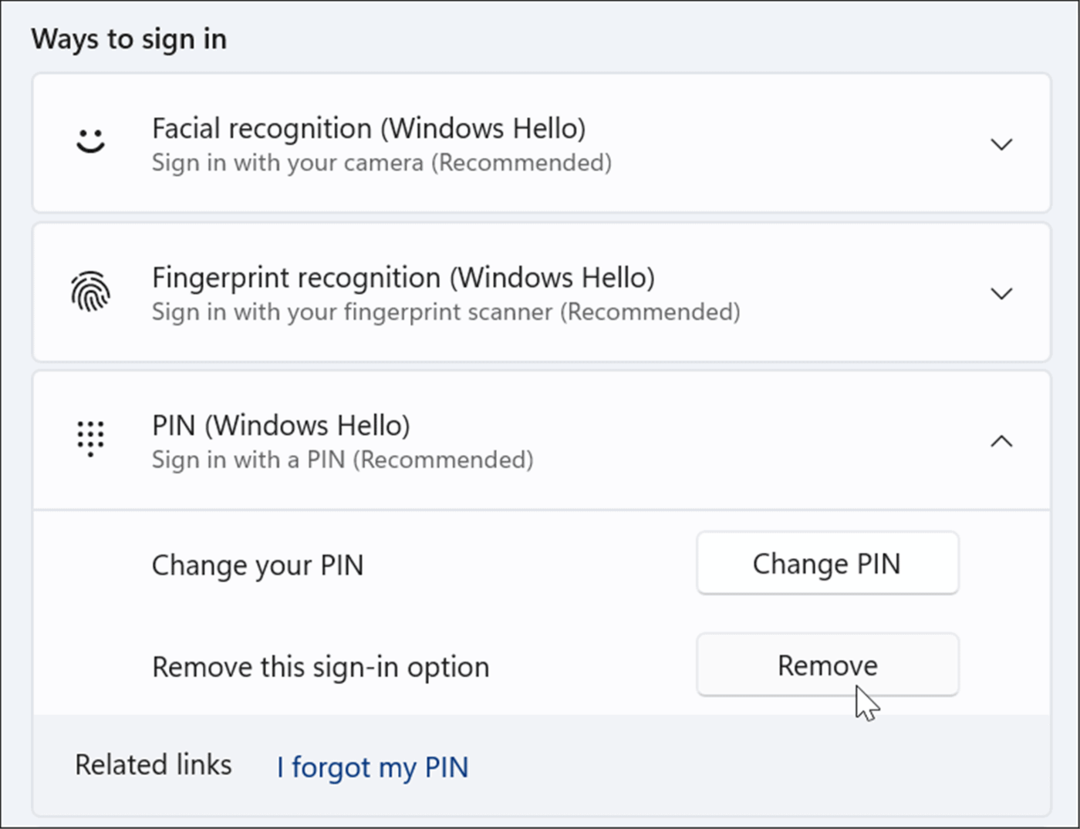Cómo iniciar sesión automáticamente en Windows 11
Microsoft Ventanas 11 Héroe / / February 14, 2022

Ultima actualización en

Si está cansado de ingresar siempre su contraseña y desea acelerar el proceso de inicio, puede iniciar sesión automáticamente en Windows 11. Así es cómo.
Hay varias formas de iniciar sesión en su PC con Windows 11. Por ejemplo, puede usar una contraseña, PIN o datos biométricos con Windows Hello en hardware compatible. Sin embargo, es posible que algunos usuarios no necesiten ingresar una contraseña o PIN cada vez. Quizás vive solo o se encuentra en una situación en la que el paso de seguridad no es una preocupación. Si no quiere la molestia de iniciar sesión todo el tiempo, puede configurar su PC para iniciar sesión automáticamente en Windows 11.
Es importante tener en cuenta que no desea hacer esto si se encuentra en un lugar público o tiene una computadora compartida con varias cuentas de usuario. La pantalla de inicio de sesión es la defensa de primera línea para sus datos confidenciales. Entonces, cuando configura su sistema para iniciar sesión automáticamente, es esencialmente un sistema abierto al que cualquiera puede acceder. Dicho esto, evalúe los pros y los contras y siga los pasos a continuación.
Cómo deshabilitar Windows Hello en Windows 11
Para iniciar sesión automáticamente, debe deshabilitar el Windows hola característica primero.
Para deshabilitar Windows Hello en Windows 11, siga los siguientes pasos:
- Haga clic en el Botón de inicio y abierto Ajustes o usar Tecla de Windows + I.

- Cuando se abra Configuración, haga clic en cuentas a la izquierda y haga clic Opciones de inicio de sesión A la derecha.
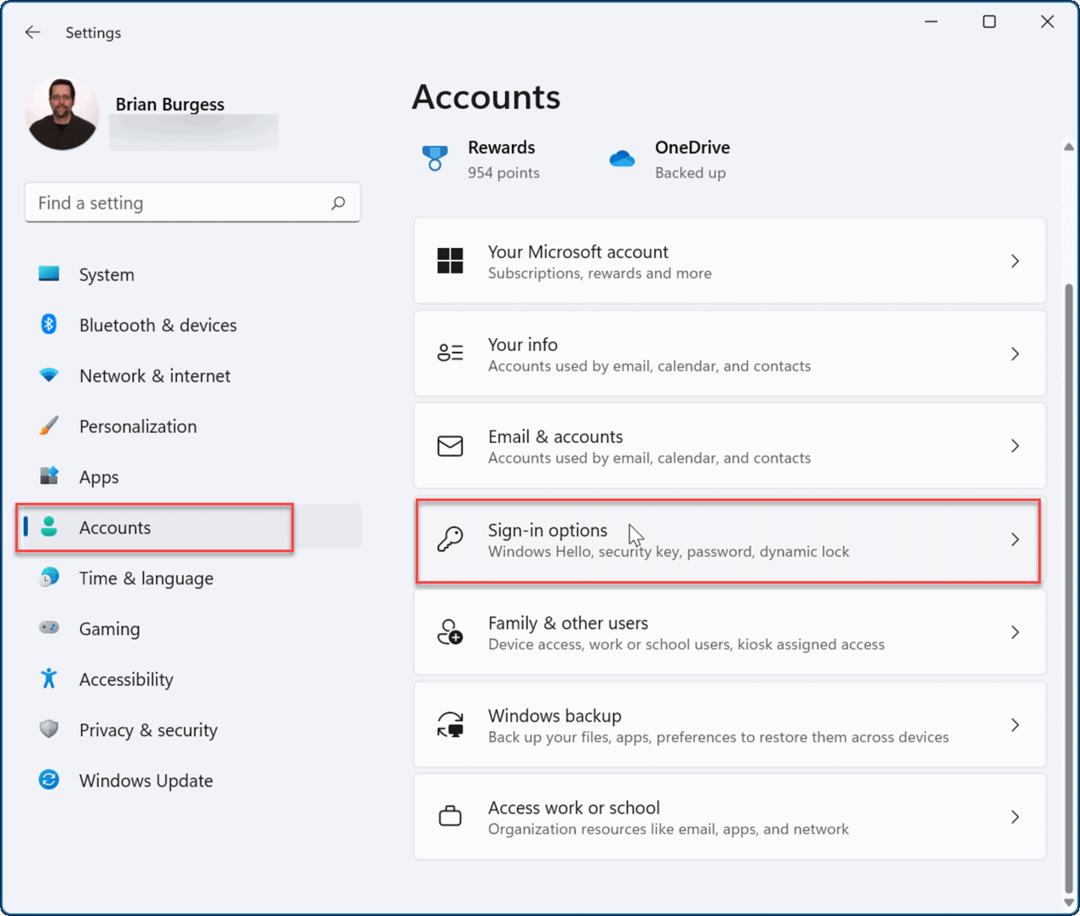
- Desplácese hacia abajo hasta el Ajustes adicionales sección y apague el Para mejorar la seguridad, solo permita el inicio de sesión de Windows Hello para cuentas de Microsoft en este dispositivo opción.
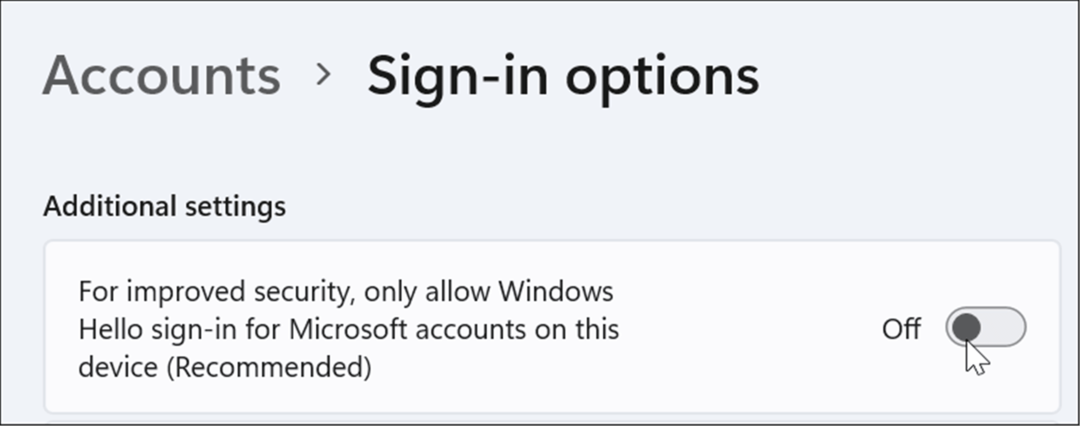
- A continuación, haga clic en el menú desplegable junto a Si ha estado fuera, ¿cuándo debería Windows requerir que vuelva a iniciar sesión? y configúralo en Nunca.
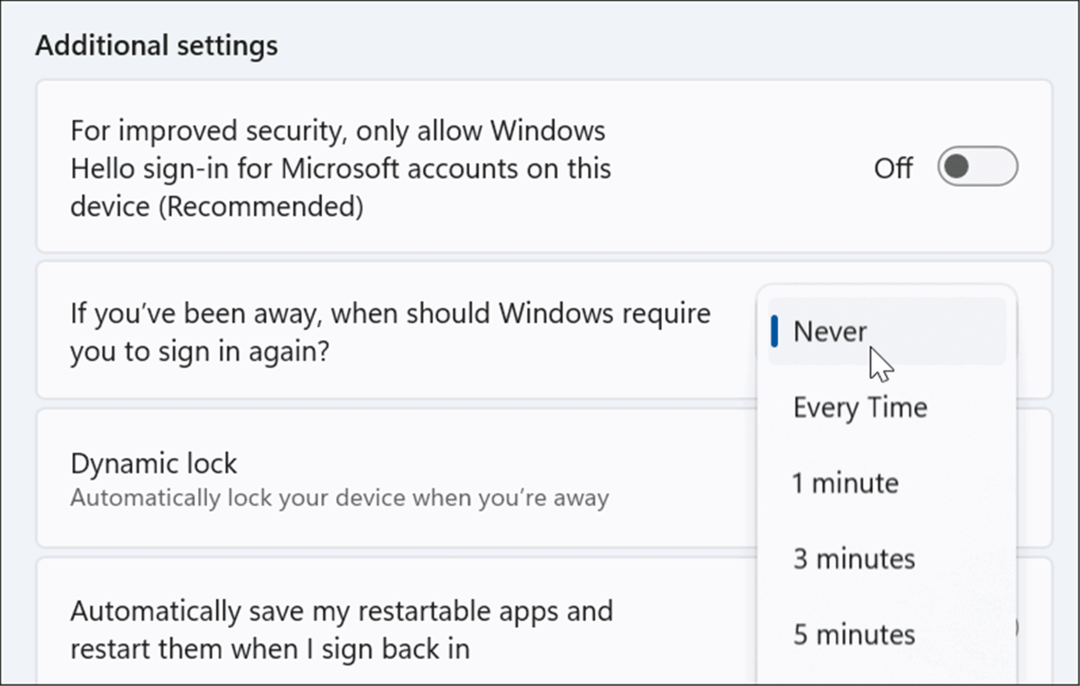
- En la sección Formas de iniciar sesión, seleccione su método de inicio de sesión actual y haga clic en el Eliminar y escriba las credenciales de su cuenta de Microsoft cuando se le solicite.
Iniciar sesión automáticamente en Windows 11
Ahora que Windows Hello está deshabilitado, puede continuar haciendo que inicie sesión automáticamente siguiendo los siguientes pasos:
- Presiona el atajo de teclado Tecla de Windows + R para sacar a relucir el Correr diálogo y tipo netplwiz y haga clic OK o golpear Ingresar.
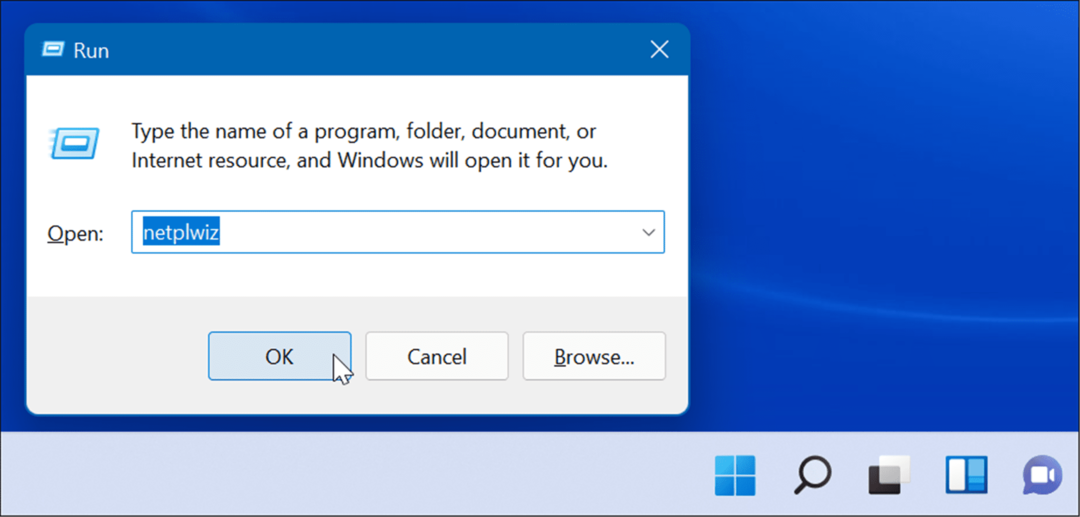
- Cuando el Cuentas de usuario se abre la ventana, desmarque la Los usuarios deben ingresar un nombre de usuario y contraseña para usar esta computadora opción en la parte superior y haga clic en OK.
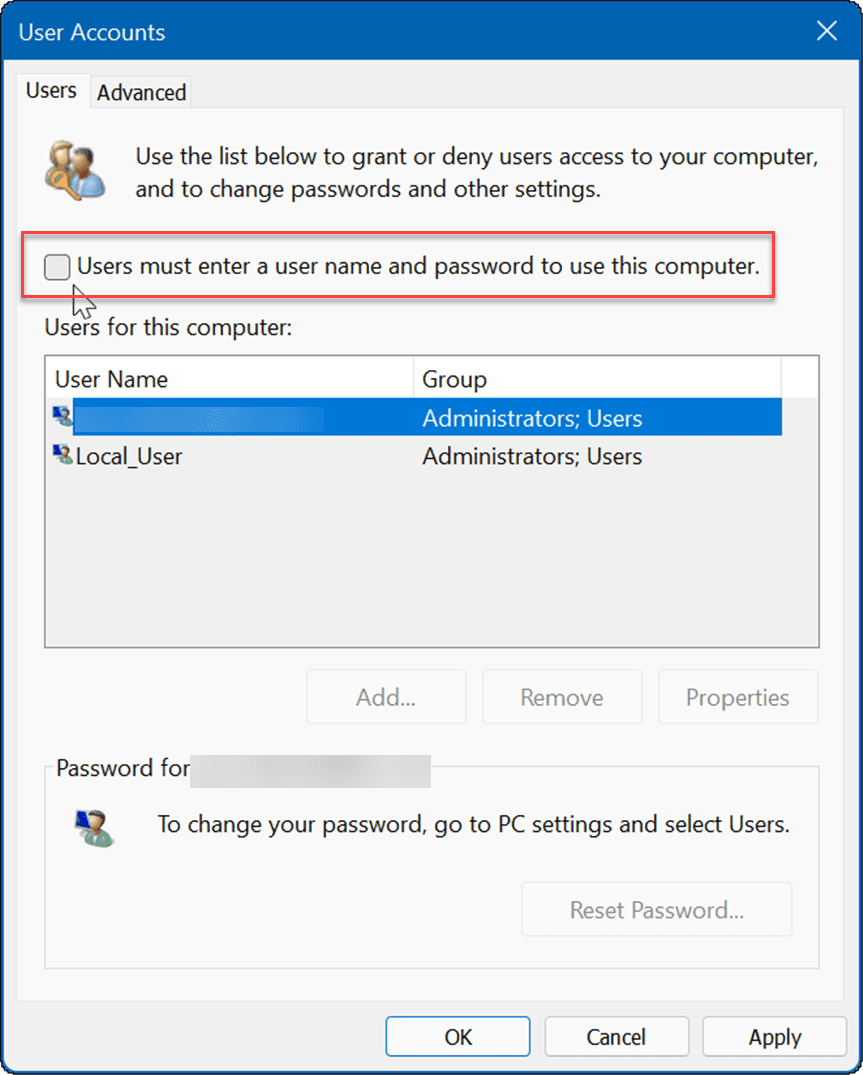
- Ahora, escriba la dirección de correo electrónico de su cuenta de Microsoft en el Nombre de usuario campo y la contraseña de su cuenta dos veces, y haga clic en OK.
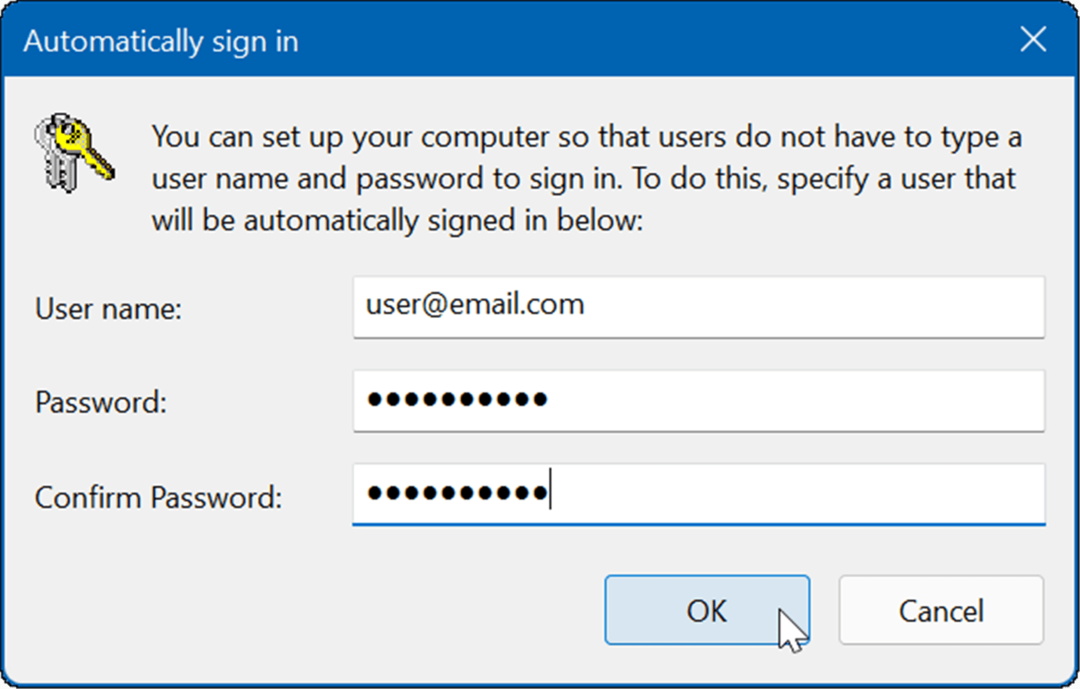
- Por fin, reiniciar windows 11e iniciará sesión automáticamente con las credenciales de la cuenta de Microsoft que ingresó. Ya no necesitará ingresar un PIN, contraseña o datos biométricos. Tenga en cuenta que verá la pantalla de inicio de sesión brevemente, pero irá directamente a su escritorio sin ingresar las credenciales.
Iniciar sesión en Windows
El uso de un inicio de sesión automático mejora la experiencia general de inicio en su sistema. Otra forma de acceder automáticamente a Windows es mediante crear una cuenta de "invitado". Ese truco es donde tu crear una cuenta local y deje el campo de contraseña vacío. Pero si desea usar su cuenta de Microsoft para otros servicios y aplicaciones, deberá desactivar Windows Hello y configurarlo para iniciar sesión automáticamente.
Para más, echa un vistazo a habilitar o deshabilitar la seguridad de Windows o como ocultar archivos de una búsqueda en Windows 11.
Si es nuevo en Windows 11, es posible que no sea un fanático de la interfaz de usuario; lee como mover el botón Inicio a la izquierda, por lo que se parece más a Windows 10.
Cómo encontrar su clave de producto de Windows 11
Si necesita transferir su clave de producto de Windows 11 o simplemente la necesita para realizar una instalación limpia del sistema operativo,...
Cómo borrar la memoria caché, las cookies y el historial de navegación de Google Chrome
Chrome hace un excelente trabajo al almacenar su historial de navegación, caché y cookies para optimizar el rendimiento de su navegador en línea. La suya es cómo...
Coincidencia de precios en la tienda: cómo obtener precios en línea mientras compra en la tienda
Comprar en la tienda no significa que tengas que pagar precios más altos. Gracias a las garantías de igualación de precios, puede obtener descuentos en línea mientras compra en...
Cómo regalar una suscripción a Disney Plus con una tarjeta de regalo digital
Si ha estado disfrutando de Disney Plus y desea compartirlo con otros, aquí le indicamos cómo comprar una suscripción de regalo de Disney+ para...